Windows 11de parlaklığı ayarlamanın 8 yolu

Windows 11 cihazındaki parlaklığın ayarlanması için pratik bilgiler. Parlaklık kısayol tuşları ve ayarlama yöntemleri hakkında detaylar.
Windows 10 bilgisayarınızda veya cihazınızda çok zaman harcıyorsanız, parlaklığı nasıl artıracağınızı ve nasıl azaltacağınızı bilmek işe yarayabilir. Bu ayar özellikle dizüstü bilgisayar veya tablet kullandığınızda önemlidir, çünkü ister içeride ister dışarıda olun, ekranın parlaklığını çevrenize göre ayarlamanız gerekebilir. Neyse ki, Windows 10 bu ayarı değiştirmek için çeşitli seçenekler sunar. Bu öğreticiyi okuyun ve Windows 10'da parlaklığı nasıl azaltacağınızı veya ekranınızın parlaklığını nasıl artıracağınızı öğrenin:
İçindekiler
NOT: Sunulan özellikler Windows 10 Kasım 2019 Güncelleştirmesi veya daha yeni sürümlerde mevcuttur. Windows 10'un daha eski bir sürümünü kullanıyorsanız, tüm özelliklere erişiminiz olmayabilir. Windows 10 yapınızı kontrol edin ve gerekirse size sunulan en son Windows 10 güncellemesini alın .
1. Klavye kısayollarını kullanarak Windows 10'da parlaklık nasıl ayarlanır
Bazı klavyelerde, ekran parlaklığını kolaylıkla değiştirmenize yardımcı olmak için özel olarak tasarlanmış tuşlar bulunur. HP Spectre 13t dizüstü bilgisayarda, ekran parlaklığını azaltmak veya artırmak için F2 ve F3 tuşlarını kullanabilirsiniz.

HP klavyede parlaklığı ayarlamak için tasarlanmış tuşlar
Yazı tipi kapaklı Surface Pro cihazlarda , parlaklığı artırmak için Fn + DEL ve azaltmak için Fn + Backspace klavye kısayolunu kullanabilirsiniz.
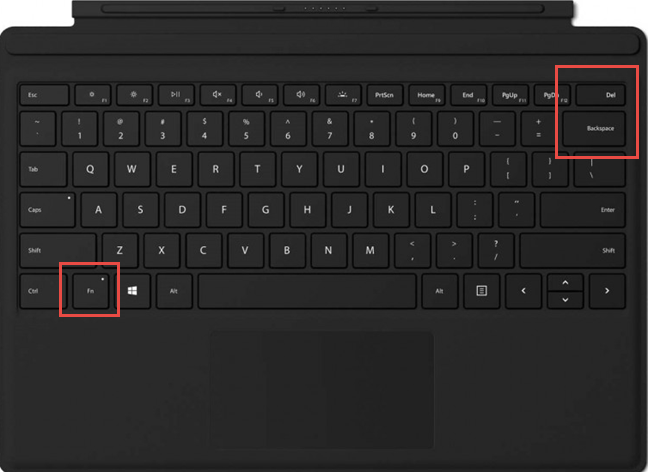
Yüzey Tipi Kapakta parlaklığı değiştirmek için kısayollar için kullanılan tuşlar
Windows 10 yüklü Lenovo Legion Y520 dizüstü bilgisayarımızda , parlaklığı azaltmak için Fn + F11 ve artırmak için Fn + F12 tuş bileşimine basabilirsiniz .

Lenovo klavyesinde parlaklığı değiştirmek için kısayollar için kullanılan tuşlar
Bu tuşlar ve klavye kısayolları, çoğu Windows 10 dizüstü bilgisayar ve tablette bulunur. Üzerinde parlaklığa özel güneş simgesi bulunan benzer tuşları arayın.
Ne yazık ki, bir sonraki bölümde görebileceğiniz gibi, her monitörün parlaklığı kontrol etmek için kendi ayarları olduğundan, bu tuşları masaüstü bilgisayar klavyelerinde alamazsınız.
2. Monitörünüzün fiziksel düğmelerini kullanarak Windows 10'da parlaklık nasıl ayarlanır
Bazı monitörlerde parlaklığı ayarlamak için özel düğmeler bulunurken (önde veya kenarlarından birinde), diğerleri için parlaklık kontrollerini bulmak için özel menülerine bakmanız gerekir. Menülerinde gezinmek ve uygun ayarı bulmak için ekranınızın kılavuzuna bakın.

Menülerini kullanarak bilgisayar ekranının parlaklığını ayarlama
3. Hızlı eylemler kullanılarak Windows 10'da parlaklık nasıl ayarlanır
Parlaklığı değiştirmek için Eylem Merkezi'ndeki Hızlı eylemler de kullanılabilir. Eylem Merkezi'ni açmak için Windows + A klavye kısayolunu kullanın ve pencerenin altındaki parlaklık kaydırıcısını ortaya çıkarın.

Hızlı eylemleri kullanarak parlaklığı değiştirin
Eylem Merkezi'nin altındaki kaydırıcıyı sola veya sağa hareket ettirmek, ekranınızın parlaklığını değiştirir.
4. Ayarlar uygulamasını kullanarak Windows 10'da parlaklık nasıl ayarlanır
Parlaklık seviyesini değiştirmek için Ayarlar uygulamasını da kullanabilirsiniz . Windows + I klavye kısayolunu kullanarak Ayarlar'ı açın ve Sistem öğesine tıklayın veya dokunun .

Ayarlar uygulamasında Sistem kategorisine gidin
Sistem kategorisi, Ekran sekmesinde açılır . "Parlaklık ve renk" altındaki kaydırıcıyı "Yerleşik ekranın parlaklığını değiştir " için kullanın .
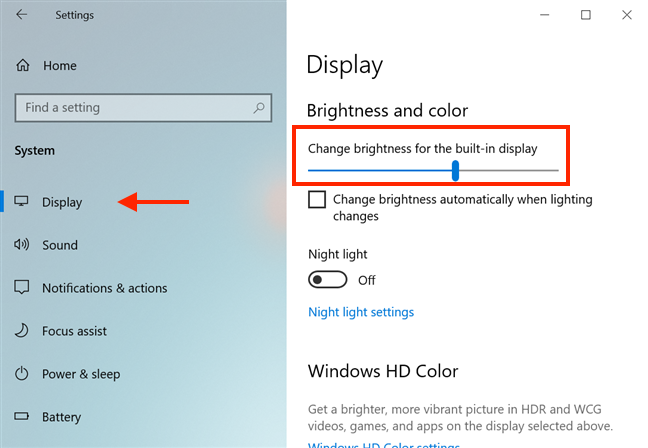
Parlaklığı Windows 10'un Ayarlarından ayarlayın
Cihazınızın, sensörlerinin ortamınızda ne kadar ışık ölçtüğüne bağlı olarak parlaklık seviyesini otomatik olarak değiştirmesini sağlamak için "Aydınlatma değiştiğinde parlaklığı otomatik olarak değiştir" seçeneğini de etkinleştirebilirsiniz .
5. Windows Mobility Center kullanılarak Windows 10'da parlaklık nasıl ayarlanır
Windows Mobility Center , ekranınızın parlaklığını değiştirmek için de kullanılabilir. Görev çubuğunuzun arama alanına mobilite yazın ve ardından "Windows Mobility Center ' a tıklayın veya dokunun .

Windows Mobility Center'ı açın
Parlaklık seviyesini ayarlamak için Ekran parlaklığı altındaki kaydırıcıyı kullanın .
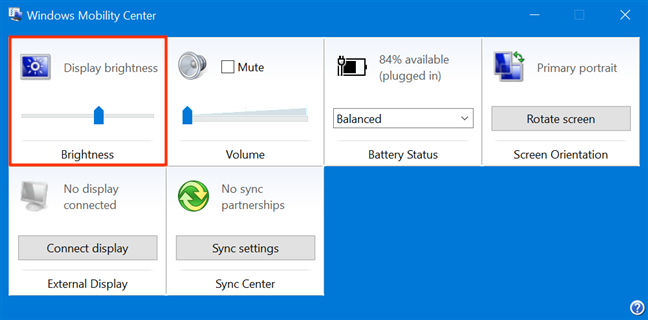
Windows Mobility Center, parlaklığı ayarlamanıza olanak tanır
6. PowerShell kullanarak Windows 10'da parlaklık nasıl ayarlanır
Ekranınızın parlaklığını değiştirmek için her şeye gücü yeten PowerShell'i de kullanabilirsiniz . Görev çubuğunun arama alanına "powershell" yazıp ardından Windows PowerShell öğesine tıklayarak veya üzerine dokunarak PowerShell'i açın .

Görev çubuğunuzdan PowerShell'i açın
Parlaklığı değiştirmek için aşağıdaki komutu girin:
**(Get-WmiObject -Ad alanı kökü/WMI -Class WmiMonitorBrightnessMethods).WmiSetBrightness(1,**parlaklık düzeyi)
Parlaklık seviyesini ekranınızın parlaklığı için 0 ile 100 arasında istediğiniz yüzde değeri ile değiştirin . Parlaklığı %70'e ayarlamak için şu komutu girdik:
(Get-WmiObject -Ad alanı kökü/WMI -Class WmiMonitorBrightnessMethods).WmiSetBrightness(1,70)

Parlaklık düzeyini değiştirmek için bir PowerShell komutu kullanın
Enter tuşuna basar basmaz parlaklık tercihlerinize göre ayarlanır.
7. Güç modunu değiştirerek Windows 10'da parlaklık nasıl ayarlanır
Ekranın parlaklığını azaltmak enerji tüketimini azaltır ve cihazınızın özerkliğini artırır. Dizüstü bilgisayarlar ve tabletler için Windows 10, kullandığınız Güç moduna göre ekranınızın parlaklığını değiştiren bir ayara sahiptir . Bu seçeneği etkinleştirmek için önce sistem tepsisindeki, görev çubuğunun sağ tarafındaki Güç simgesine tıklayın veya dokunun ve ardından Pil ayarlarına erişin .
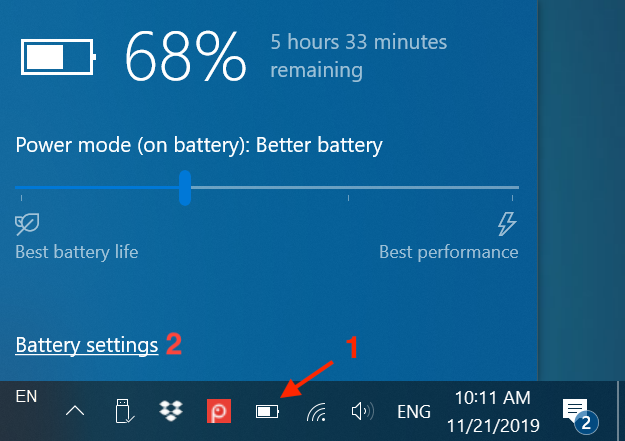
Pil ayarlarına gidin
İPUCU: Cihazınızın sistem tepsisinde Güç simgesini göremiyorsanız, onu nasıl bulacağınızı ve göstereceğinizi aşağıdakileri okuyarak öğrenebilirsiniz: Windows 10 sistem tepsisi - Simgeler nasıl gösterilir veya gizlenir!
Pil ayarları penceresinde, Pil tasarrufu bölümüne gidin. "Pil tasarrufundayken ekran parlaklığını azalt" seçeneğinin yanındaki kutuyu işaretleyin .

Pil tasarrufundayken ekran parlaklığını düşürme seçeneğini etkinleştirin
Bu ayar, cihazınız pilden tasarruf etmeye çalışırken ekranı otomatik olarak karartır. Sistem tepsisindeki Güç simgesine tekrar tıklayın veya dokunun ve Güç modu kaydırıcısını "En iyi pil ömrü" için tamamen sola hareket ettirin . pil.
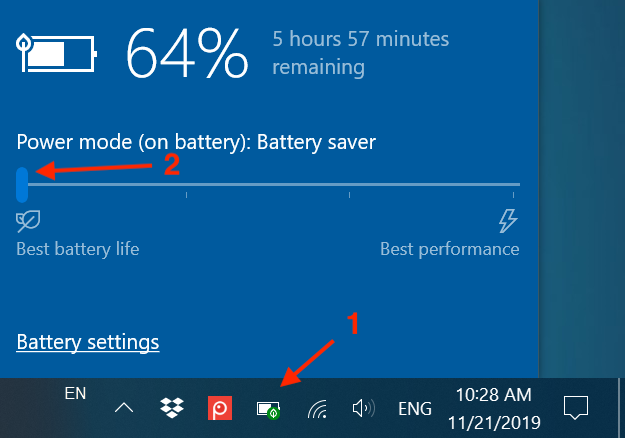
Pil tasarrufu, cihazınızın ekranını karartır
Ekranınızın parlaklığını değiştirmek için hangi yöntemi tercih ediyorsunuz?
Parlaklığı nasıl artıracağınızı ve nasıl azaltacağınızı bilmek, daha üretken ve odaklanmış olmanıza yardımcı olur. Çok parlak veya çok loş bir ekran gözlerinize zarar verebilir ve sizi rahatsız edebilir. Ekranınızın parlaklığını değiştirmek için en çok hangi yöntemi seviyorsunuz? Başkalarını biliyor musun? Aşağıya yorum yapın ve tartışalım.
Windows 11 cihazındaki parlaklığın ayarlanması için pratik bilgiler. Parlaklık kısayol tuşları ve ayarlama yöntemleri hakkında detaylar.
Windows 10 ve Windows 11
Windows 10
Eğer Samsung telefonunuzda Galaxy AI özelliğini artık kullanmanıza gerek kalmadıysa çok basit bir işlemle kapatabilirsiniz. İşte Samsung telefonlarda Galaxy AI'yı kapatma talimatları.
Instagram'da herhangi bir AI karakteri kullanmanıza gerek yoksa, onu da hızlıca silebilirsiniz. İşte Instagram'da yapay zeka karakterlerini kaldırma rehberi.
Excel'de delta sembolü, Excel'de üçgen sembolü olarak da bilinir, istatistiksel veri tablolarında, artan veya azalan sayıları veya kullanıcının isteğine göre herhangi bir veriyi ifade etmek için çok kullanılır.
Kullanıcılar, tüm sayfaların görüntülendiği bir Google E-Tablolar dosyasını paylaşmanın yanı sıra, bir Google E-Tablolar veri alanını paylaşmayı veya Google E-Tablolar'da bir sayfayı paylaşmayı seçebilirler.
Kullanıcılar ayrıca istedikleri zaman hem mobil hem de bilgisayar sürümlerinde ChatGPT hafızasını kapatmayı özelleştirebiliyorlar. ChatGPT depolamayı devre dışı bırakma talimatlarını aşağıda bulabilirsiniz.
Varsayılan olarak Windows Update güncellemeleri otomatik olarak kontrol eder ve ayrıca son güncellemenin ne zaman olduğunu da görebilirsiniz. Windows'un en son ne zaman güncellendiğini nasıl göreceğinize dair talimatlar aşağıdadır.
Temel olarak iPhone'da eSIM silme işlemini de takip etmemiz oldukça basit. İşte iPhone'da eSIM'i kaldırma talimatları.
iPhone'da Live Photos'u video olarak kaydetmenin yanı sıra, kullanıcılar iPhone'da Live Photos'u Boomerang'a çok basit bir şekilde dönüştürebilirler.
Birçok uygulama, FaceTime görüşmesi yaptığınızda otomatik olarak SharePlay özelliğini etkinleştiriyor; bu da yanlışlıkla yanlış bir düğmeye basmanıza ve yaptığınız görüntülü görüşmeyi mahvetmenize neden olabilir.
Tıkla Yap'ı etkinleştirdiğinizde, özellik çalışır ve tıkladığınız metni veya resmi anlar ve ardından ilgili bağlamsal eylemleri sağlamak için yargılarda bulunur.
Klavye arka ışığını açmak, klavyenin parlamasını sağlayarak, düşük ışık koşullarında çalışırken kullanışlı olabilir veya oyun köşenizin daha havalı görünmesini sağlayabilir. Dizüstü bilgisayar klavye ışıklarını açmanın 4 farklı yolunu aşağıdan seçebilirsiniz.
Windows 10'da Güvenli Mod'a girmenin birçok yolu vardır, Windows'a giremiyorsanız ve giremiyorsanız. Bilgisayarınızı başlatırken Windows 10 Güvenli Mod'a girmek için lütfen WebTech360'ın aşağıdaki makalesine bakın.
Grok AI, kişisel fotoğrafları yeni stillere dönüştürecek şekilde AI fotoğraf üretecini genişletti; örneğin ünlü animasyon filmleriyle Studio Ghibli tarzı fotoğraflar yaratıldı.
Google One AI Premium, kullanıcıların kaydolup Gemini Advanced asistanı gibi birçok yükseltilmiş özelliği deneyimlemeleri için 1 aylık ücretsiz deneme süresi sunuyor.
Apple, iOS 18.4 sürümünden itibaren kullanıcıların Safari'de son aramaların gösterilip gösterilmeyeceğine karar vermelerine olanak tanıyor.
















